Kemajuan teknologi membuat segalanya semakin mudah. Salah satunya adalah teknik pengeditan video. Kini, untuk mengedit video sederhana, kamu bisa menggunakan banyak website yang tersedia secara online. Cara menggabungkan video online pun sangat mudah karena tools-nya sudah disederhanakan.
Menggabungkan video dan audio online tidak menuntut skill editing yang terlalu dalam. Kamu hanya perlu mengenal beberapa tools dasar dan pengetahuan bahasa Inggris, maka kamu bisa mengeditnya dengan mudah.
Karena seperti yang telah dijelaskan di atas, semua tools sudah disederhanakan. Menjadikan aktivitas editing lebih mudah. Lalu, website apa sajakah yang menyediakan fitur ini? Berikut rekomendasinya untukmu.

Menggunakan Online Converter
Cara menggabungkan video online gratis yang pertama adalah dengan menggunakan Online Converter. Online Converter sendiri adalah sebuah website yang dapat membantumu menggabungkan banyak video dengan cepat lewat online.
Menariknya, Online Converter merupakan website editing yang benar-benar menyediakan layanannya secara free tanpa batasan waktu. Jadi, kamu bebas mengedit berapapun video di website ini berkali-kali. Berikut cara menggabungkan video di Online Converter:
- Pertama buka aplikasi browser yang sering kamu gunakan.
- Kunjungi website penggabungan video Online Converter di www.onlineconverter.com/merge-video.
- Setelah halaman tersebut terbuka, unggah semua video yang akan kamu gabungkan. Usahakan sesuaikan urutan pengunggahan dengan urutan video setelah digabungkan nantinya.
- Setelah semua video siap digabungkan, klik tombol “Merge”.
- Website akan mulai menggabungkan video.
- Tunggu hingga proses ini selesai.
- Setelah proses selesai, kamu bisa menyimpan hasilnya dengan menekan tombol “Download Now”.
Proses penggabungan pun selesai dan sekarang kamu hanya memiliki satu video hasil penggabungan video-video yang sudah kamu unggah sebelumnya. Lamanya waktu proses dari penggabungan ini tergantung pada kualitas dan jumlah video.
Menggunakan Clideo
Cara menggabungkan video online berikutnya adalah dengan menggunakan website bernama Clideo. Website ini sendiri sudah cukup populer karena kemudahannya dan membuatnya memiliki banyak pengguna.
Selain untuk menggabungkan video, ternyata website ini memiliki fitur yang cukup lengkap seperti layaknya aplikasi editing video. Di sini kamu juga bisa menggabungkan video dan audio, memotong video, hingga membagikan hasil editing secara langsung ke Google Drive maupun Dropbox.
Nah, untuk menggabungkan video menggunakan Clideo, berikut tutorial lengkapnya:
- Pertama, buka browser di HP maupun laptopmu.
- Setelah itu, kunjungi website clideo di www.clideo.com/merge-video, halaman ini adalah halaman khusus di website Clideo untuk menggabungkan video saja.
- Langsung klik choose file dan pilih satu video dasar.
- Selanjutnya untuk menggabungkan video tersebut dengan video lain, klik Upload More Files untuk mengupload video lain.
- Jika semua video sudah diupload, tekan Merge.
- Website akan menggabungkan video secara otomatis.
- Tunggu proses hingga selesai. Lamanya proses ini sangat bergantung pada kualitas dan jumlah video yang kamu gabungkan.
- Setelah prosesnya selesai, klik Download untuk mengunduh hasilnya.
Menggunakan Aconvert
Sama seperti website-website di atas, Aconvert adalah sebuah website yang menyediakan aplikasi editing video di dalamnya. Fiturnya pun cukup lengkap dan UI-nya mudah dimengerti.
Beberapa fitur yang tersedia di sini menyerupai software editing pada umumnya. Jadi, cocok buat kamu yang butuh lebih dari sekedar menggabungkan video.
Untuk pengalaman yang maksimal, dianjurkan untuk menggunakan perangkat mobile karena UI website ini lebih mudah digunakan pada perangkat tersebut. Sedangkan untuk menggabungkan video di Aconvert, berikut caranya:
- Buka browser di gadgetmu.
- Kunjungi website penggabungan video Aconvert di www.aconvert.com/Video/Merge.
- Setelah halaman terbuka, unggah semua video yang akan digabungkan satu persatu.
- Setelah itu, klik Save yang ada di bagian paling bawah halaman.
- Akses link di File URL agar hasilnya terdownload di perangkatmu.
- Selain itu, kamu juga bisa menyimpannya di Google Drive dan Dropbox dengan mengklik icon kedua online storage tersebut.
- Proses selesai.
Jika dilihat dari langkah-langkah di atas, bisa dilihat bahwa menggabungkan video di website ini cenderung lebih mudah daripada website lain. Inilah yang menjadi keunggulan dari Aconvert yang sekaligus membuatnya memiliki banyak pengguna dan cukup populer.
Menggunakan WoFox
Cara menggabungkan video online selanjutnya adalah dengan menggunakan WoFox. Website ini memiliki desain UI yang lebih menarik dengan warna-warna yang memudahkan kita untuk mengetahui navigasi di dalamnya.
Selain itu, WoFox juga sangat menarik karena kamu bisa bebas menggunakannya secara gratis tanpa batasan jumlah edit. Website ini bisa menggabungkan 2 video menjadi 1 maupun mengkombinasikan foto menjadi video dengan fitur video joiner. Berikut cara selengkapnya:
- Buka browser dan kunjungi website WoFox di www.wofox.com/video-editing-tools/video-joiner.
- Setelah itu, upload foto atau video yang akan digabungkan. Untuk pertama, cukup upload satu saja sebagai sequence dasar.
- Setelah itu, klik Add More untuk menambahkan sisa video yang akan digabungkan.
- Jika ingin menambahkan video lagi, klik Add More hingga semua video atau foto sudah diunggah.
- Setelah semua sukses diunggah, selanjutnya klik tombol Download untuk menggabungkan video dan menyimpan hasilnya di perangkatmu.
- Tunggu beberapa saat hingga proses selesai dan video berhasil didownload.
Menggunakan Pixiko
Cara menggabungkan video online di laptop juga bisa dilakukan melalui Pixiko. Pixiko juga merupakan salah satu jenis website editing video yang dapat menggabungkan video dengan sangat mudah dan cepat.
Tidak hanya itu, website ini juga memiliki banyak fitur lain seperti menambahkan lagu, memberikan subtitle, memotong video, mengatur kecepatan, mengatur durasi video, menambahkan efek, dan masih banyak lagi fitur editing video dasar lain yang bisa dimanfaatkan.
Untuk menggabungkan video dengan menggunakan Pixiko, begini caranya:
- Buka browsermu dan kunjungi website Pixiko di www.pixiko.com/tools/video-merger
- Klik tombol Get Started untuk memulai editing.
- Setelah itu, unggah semua video yang akan digabungkan.
- Jika semua video sudah lengkap dan berhasil diunggah dengan baik, klik tombol Merge yang ada di bagian atas.
- Kamu juga masih bisa mengatur posisi video dan menata urutannya.
- Terakhir, klik tombol Render untuk merender semua hasil video.
- Tunggu proses penggabungan selesai. Lamanya penggabungan ini tergantung dari berapa banyak video yang kamu gabungkan dan seberapa bagus kualitasnya.
- Setelah itu, simpan video tersebut dengan klik tombol Download.
Pixiko merupakan website pengedit video yang memiliki tampilan modern. UI website ini didesain agar mudah digunakan bahkan untuk kamu yang mungkin masih awam dengan dunia editing video. Jadi, bisa dibilang Pixiko adalah website editing yang sangat ramah pemula.
Nah, untuk mendapatkan pengalaman yang lebih baik saat menggunakan Pixiko, kamu bisa menggunakan perangkat mobile karena layout desain website ini lebih baik dilihat pada smartphone.
Itulah cara menggabungkan video online dengan memanfaatkan website editing video populer yang ada di internet. Masing-masing website memiliki kelebihan dan kekurangan tersendiri. Jadi, pastikan kamu menggunakan website yang sesuai dengan kebutuhanmu.
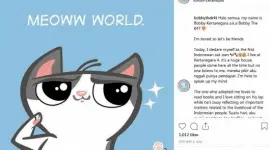 Cari Nama Akun IG Kucing Prabowo Bobby The Cat (bobbythek4t)?? Ini lho Alamatnya!
Cari Nama Akun IG Kucing Prabowo Bobby The Cat (bobbythek4t)?? Ini lho Alamatnya! 7 Cara Mengetahui Password WiFi yang Sudah Terhubung di HP Android/iPhone & Laptop/PC
7 Cara Mengetahui Password WiFi yang Sudah Terhubung di HP Android/iPhone & Laptop/PC 30+ Nama Efek IG Terbaru 2022 yang Lagi Hits dan Viral!
30+ Nama Efek IG Terbaru 2022 yang Lagi Hits dan Viral! Kenapa Kuota Cepat Habis Padahal Tidak / Jarang Dipakai? Ini Penyebab dan Cara Mengatasinya
Kenapa Kuota Cepat Habis Padahal Tidak / Jarang Dipakai? Ini Penyebab dan Cara Mengatasinya
Leave a Reply